როგორ გადავიტანოთ iTunes ბიბლიოთეკა ახალ კომპიუტერზე CopyTrans TuneSwift-ით
Miscellanea / / February 11, 2022
ჩემი მთავარი პრობლემა iTunes-თან არის ჩემზე კონტროლის ნაკლებობა iTunes ბიბლიოთეკა და რა არის საბოლოოდ ჩემი მედია კოლექცია. მე ყოველთვის მეშინია გარდაუვალი ბრძოლის, როცა მჭირდება ჩემი iTunes ბიბლიოთეკის კარგად გადატანა…სადმე. მე, რა თქმა უნდა, როგორც სრული ტექნიკოსი, როგორიც ვარ, აღმოვაჩინე გადაადგილების ჩახლართული და სრულიად შემაშფოთებელი გზა, მაგრამ ეს ნამდვილად არ იყო ადვილი და რა თქმა უნდა არ იყო სახალისო.
CopyTrans TuneSwift ეს არის პროგრამა, რომელიც გვპირდება, რომ მე და თქვენ დანარჩენებს ჩვენი გაჭირვებიდან გამოვათავისუფლებთ. არა, არ მოგვკლას, მაგრამ მოაგვარეთ ზემოთხსენებული პრობლემა iTunes-ით.
Შენიშვნა: ეს ინსტრუმენტი უნდა იყოს დაინსტალირებული Windows კომპიუტერზე, თუმცა მისი გამოყენება შესაძლებელია Windows-ის iTunes ბიბლიოთეკის Mac-ზე გადასატანად. ასევე, 15 მარტამდე შეგიძლიათ გამოიყენოთ აქტივაციის კოდი TUNESWIFT-ACTI-VATE-ME პროგრამული უზრუნველყოფის უფასო, სრულად დატვირთული ასლისთვის.
CopyTrans TuneSwift-ის პოვნა და გამოყენება
გადადით CopyTrans TuneSwift ვებსაიტი და დააწკაპუნეთ მეწამულზე,
Გადმოწერის დაწყება ღილაკი მთავარ ეკრანზე. პროგრამა, რომელიც თქვენ დააინსტალირეთ, სინამდვილეში არ არის TuneSwift, სამაგიეროდ, ეს არის CopyTrans აპლიკაციების ნაკრები. აირჩიეთ CopyTrans TuneSwift სიიდან და ინსტრუმენტი მყისიერად დაინსტალირდება და გაიხსნება.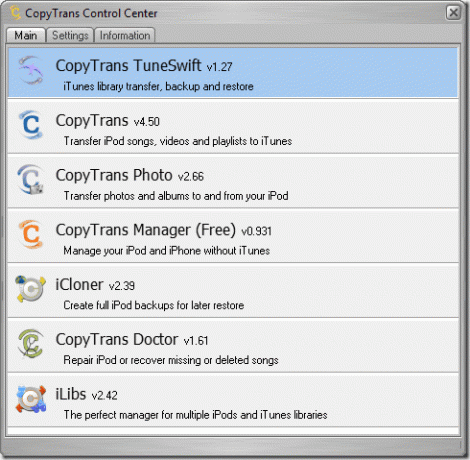
TuneSwift-ს აქვს ერთი რამ, კარგი სიმარტივე. სინამდვილეში, მთავარი ეკრანი არ შეიძლება იყოს უფრო მარტივი, აღჭურვილია სამი დიდი ღილაკით, რომლებიც ნათლად არის წარწერით. თქვენ გაქვთ არჩევანი ან გადარიცხოთ, სარეზერვო ან აღდგენა თქვენი iTunes ბიბლიოთეკა.
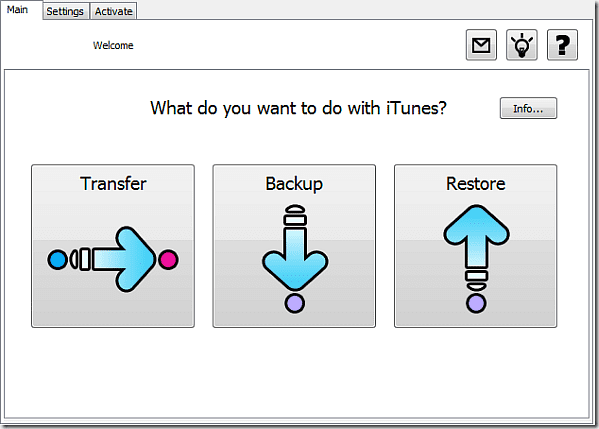
თქვენი ბიბლიოთეკის გადატანა
თქვენ გაქვთ შესაძლებლობა გადაიტანოთ სხვა კომპიუტერზე ან Mac-ზე, განსხვავება მხოლოდ იმაშია, რომ გექნებათ ხელით განაახლოს iTunes ბიბლიოთეკა თქვენს Mac-ზე, მაშინ როცა TuneSwift დაგეხმარებათ ამ პროცესის დროს კომპიუტერი.
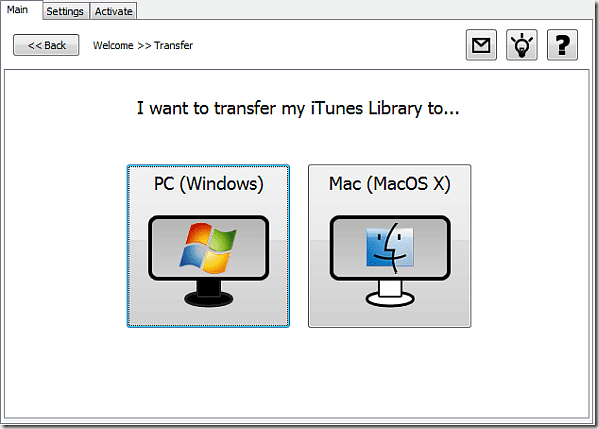
თქვენ გაქვთ რამდენიმე ვარიანტი აქ, თქვენი ბიბლიოთეკის გადაცემა ახალ კომპიუტერზე, თქვენს კომპიუტერზე ახალ საქაღალდეზე/დისკზე ან გარე მყარ დისკზე. ჩემი გამოცდილებით, ამ სამს შორის დიდი განსხვავება არ იყო, ყველამ შეინახა ზუსტად ერთი და იგივე ფაილი და ყველა მათგანი საშუალებას გაძლევთ შეინახოთ ის სადაც გინდათ.
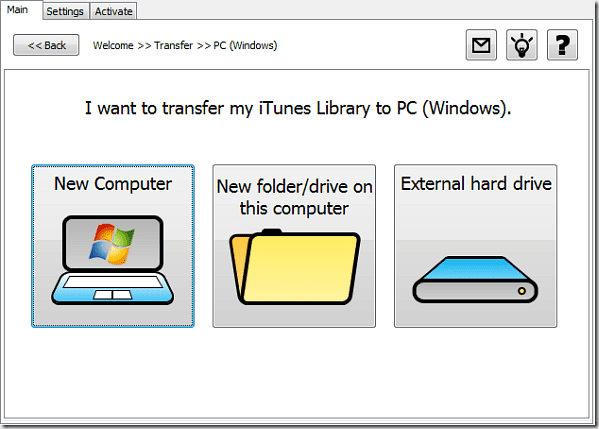
როგორც კი აირჩევთ ერთ-ერთ ვარიანტს, მიუხედავად იმისა, რომ ისინი ყველა ერთსა და იმავეს აკეთებენ, სხვა ეკრანი ითხოვს კონკრეტულ საქაღალდეს ან დისკს თქვენი ბიბლიოთეკის შესანახად. სამივე ვარიანტით შეგიძლიათ შეინახოთ ფაილი თქვენი მიმდინარე კომპიუტერის საქაღალდეში ან გარე დისკზე.
თქვენი ბიბლიოთეკის აღდგენა Windows-ში
თუ თქვენ დააინსტალირეთ TuneSwift კომპიუტერზე, რომელიც იღებს თქვენი iTunes ბიბლიოთეკის გადაცემას, თქვენ შეძლებთ გამოიყენოთ ჩაშენებული აღდგენის ფუნქცია. ის მშვენივრად მუშაობს და დაეხმარა სარეზერვო/გადაცემის ფუნქციების იმედგაცრუების შემსუბუქებას.
მთავარი მენიუდან აღდგენის არჩევით გამოჩნდება ახალი ეკრანი, რომელიც უბრალოდ გკითხავთ დანიშნულების საქაღალდეს (ნაგულისხმევი იქნება სწორი iTunes საქაღალდე, თუ დაინსტალირებული გაქვთ iTunes) და სარეზერვო ფაილი, საიდანაც უნდა აღდგეს, რომელიც იქნება .tsw ფაილი, რომელიც, სავარაუდოდ, შენახული გაქვთ გარედან. მართოს.
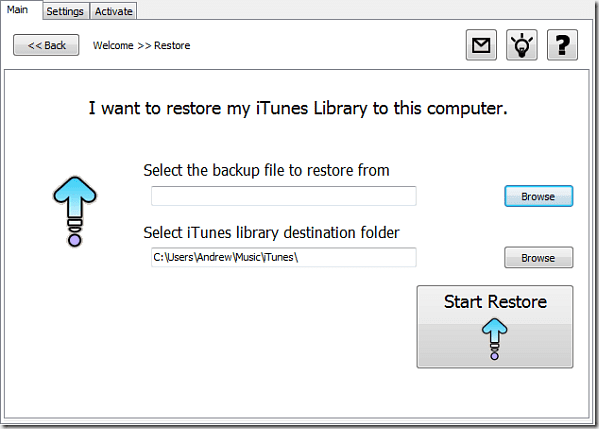
დააჭირეთ Start Restore-ს და ნება მიეცით პროგრამას გააკეთოს დანარჩენი. თქვენ წარმატებით გადაიტანეთ iTunes ბიბლიოთეკა ერთი კომპიუტერიდან მეორეზე.
მე არ გავაშუქე TuneSwift-ის სარეზერვო ფუნქცია, რადგან ის რეალურ მიზანს არ ემსახურება. არ აქვს მნიშვნელობა რას აირჩევთ, გადარიცხვა თუ სარეზერვო, თქვენ მიიღებთ იგივე შედეგებს. თქვენი iTunes ბიბლიოთეკა შეიცვალა ლამაზ, მოწესრიგებულ .tsw ფაილად და ინახება სადაც გსურთ.
თქვენი მოწოდებაა, იყენებთ თუ არა ამ ფაილს სარეზერვო ასლს თუ გადაიტანთ მას სხვა კომპიუტერზე. ერთი შეხედვით, როგორც ჩანს, ამ ხელსაწყოს აქვს მრავალი მახასიათებელი, მაგრამ როდესაც თქვენ ნამდვილად მიიღებთ მას, მხოლოდ ორია. მათ ნამდვილად შეეძლოთ ეპოვათ კიდევ რამდენიმე სასარგებლო ფუნქცია პაკეტში შესატანად. კარგია, რომ ახლა უფასოა.
TuneSwift შეიძლება არ იყოს სრულყოფილი და მას ნამდვილად აკლია გამორჩეული ფუნქციები, მაგრამ ის ასრულებს სამუშაოს. და თუ თქვენ ოდესმე დახარჯეთ დრო „iTunes ბიბლიოთეკის გადაცემის“ ძიებაზე, თქვენ იცით, რამდენად ღირებული შეიძლება იყოს ეს პროგრამა. უბრალოდ იმედი მაქვს, რომ მომავალ განახლებებში ისინი ამოიღებენ ზოგიერთ გარე ღილაკებს და „ფუნქციებს“ და ჩაანაცვლებენ მათ რეალური, გამოსაყენებელი ფუნქციებით.
Მადლობა წაკითხვისთვის! შეგვატყობინეთ რას ფიქრობთ ქვემოთ.
ბოლოს განახლდა 2022 წლის 07 თებერვალს
ზემოთ მოყვანილი სტატია შეიძლება შეიცავდეს შვილობილი ბმულებს, რომლებიც დაგეხმარებათ Guiding Tech-ის მხარდაჭერაში. თუმცა, ეს არ იმოქმედებს ჩვენს სარედაქციო მთლიანობაზე. შინაარსი რჩება მიუკერძოებელი და ავთენტური.



